Jos mikrofonin laatu on huono, se voi johtua LGS:n tai G HUBin asentamatta jättämisestä ennen laitteen liittämistä tietokoneeseen.
Aseta kuulokemikrofoni Windowsin oletusäänilaitteeksi
- Napsauta hiiren kakkospainikkeella tehtäväpalkin kaiutinkuvaketta, joka sijaitsee yleensä päänäytön oikeassa alakulmassa.
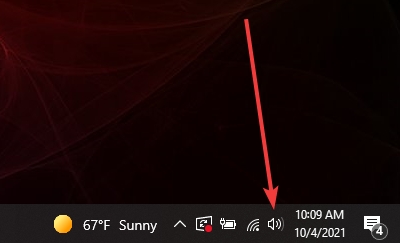
- Valitse Äänet.

- Siirry Tallennus-välilehdelle.

Määritä Windowsin mikrofonin ominaisuudet
- Napsauta hiiren kakkospainikkeella G933s-mikrofonia.
- Valitse Ominaisuudet.
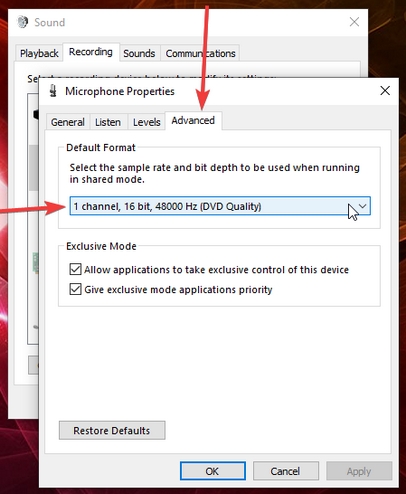
- Siirry Lisäasetukset-välilehdelle.
- Aseta mikrofonin oletusmuodoksi DVD-laatu.
G933s-mikrofonin asetusten tulisi olla 1 kanava, 16-bittinen, 48000 Hz (DVD-laatu).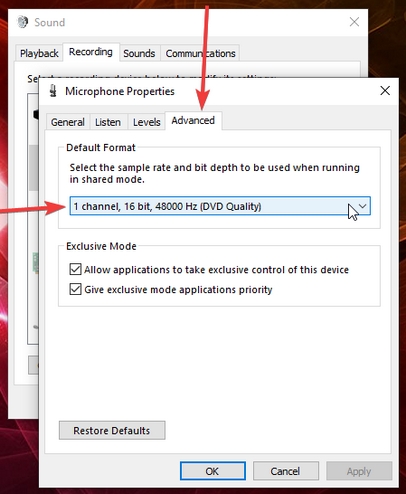
Tärkeä huomautus: Logitech ei enää tue tai ylläpidä laiteohjelmistopäivitystyökalua. Suosittelemme käyttämään Logi Options+-sovellusta tuetuilla Logitech-laitteilla . Saat meiltä apua siirtymävaiheessa.
Tärkeä huomautus: Logitech ei enää tue tai ylläpidä Logitech Preference Manageria. Suosittelemme käyttämään Logi Options+-sovellusta tuetuilla Logitech-laitteilla . Saat meiltä apua siirtymävaiheessa.
Tärkeä huomautus: Logitech ei enää tue tai ylläpidä Logitech Control Centeriä. Suosittelemme käyttämään Logi Options+-sovellusta tuetuilla Logitech-laitteilla . Saat meiltä apua siirtymävaiheessa.
Tärkeä huomautus: Logitech ei enää tue tai ylläpidä Logitechin yhteydenmuodostusohjelmaa. Suosittelemme käyttämään Logi Options+-sovellusta tuetuilla Logitech-laitteilla . Saat meiltä apua siirtymävaiheessa.
Tärkeä huomautus: Logitech ei enää tue tai ylläpidä Unifying-ohjelmistoa. Suosittelemme käyttämään Logi Options+-sovellusta tuetuilla Logitech-laitteilla . Saat meiltä apua siirtymävaiheessa.
Tärkeä huomautus: Logitech ei enää tue tai ylläpidä SetPoint-ohjelmistoa. Suosittelemme käyttämään Logi Options+-sovellusta tuetuilla Logitech-laitteilla . Saat meiltä apua siirtymävaiheessa.
Usein esitetyt kysymykset
Tälle osastolle ei ole saatavilla tuotteita
